Τι είναι οι πίνακες ελέγχου και οι αναφορές στο Excel;

Στο Excel, είναι κρίσιμο να κατανοήσουμε τη διαφορά μεταξύ αναφορών και πινάκων εργαλείων για την αποτελεσματική ανάλυση και οπτικοποίηση δεδομένων.
Η γραμμή εργαλείων γρήγορης πρόσβασης στο Excel 2010 εμφανίζεται πάνω από την Κορδέλα και περιλαμβάνει κουμπιά για εντολές που χρησιμοποιούνται συνήθως. Από προεπιλογή, η γραμμή εργαλείων γρήγορης πρόσβασης περιέχει μόνο τις εντολές Αποθήκευση, Αναίρεση και Επανάληψη, αλλά μπορείτε να προσθέσετε περισσότερες.
Για να εμφανίσετε τη γραμμή εργαλείων γρήγορης πρόσβασης κάτω από την κορδέλα, κάντε κλικ στο κουμπί Προσαρμογή γραμμής εργαλείων γρήγορης πρόσβασης (στο δεξιό άκρο της γραμμής εργαλείων) και επιλέξτε Εμφάνιση κάτω από την κορδέλα στο αναπτυσσόμενο μενού.
Μπορείτε να κάνετε κλικ στο κουμπί Προσαρμογή γραμμής εργαλείων γρήγορης πρόσβασης για να προσθέσετε εύκολα άλλες κοινές εντολές του Excel 2010 σε αυτήν τη γραμμή εργαλείων. Το αναπτυσσόμενο μενού που προκύπτει περιέχει πιο κοινές εντολές. Για να προσθέσετε οποιαδήποτε από αυτές τις εντολές στη γραμμή εργαλείων, απλώς κάντε κλικ στην επιλογή στο αναπτυσσόμενο μενού. Το Excel προσθέτει ένα κουμπί για αυτήν την εντολή στο τέλος της γραμμής εργαλείων γρήγορης πρόσβασης (και ένα σημάδι επιλογής στην επιλογή του στο αναπτυσσόμενο μενού).

Χρησιμοποιήστε αυτό το μενού για να προσθέσετε κοινές εντολές στη γραμμή εργαλείων γρήγορης πρόσβασης.
Για να προσθέσετε οποιαδήποτε εντολή Ribbon στη γραμμή εργαλείων γρήγορης πρόσβασης, κάντε δεξί κλικ στο κουμπί εντολών της στην Κορδέλα και, στη συνέχεια, επιλέξτε Προσθήκη στη γραμμή εργαλείων γρήγορης πρόσβασης στο μενού συντομεύσεων.
Για να προσθέσετε μια εντολή non-Ribbon στη γραμμή εργαλείων γρήγορης πρόσβασης, ακολουθήστε τα εξής βήματα:
Κάντε κλικ στο κουμπί Προσαρμογή της γραμμής εργαλείων γρήγορης πρόσβασης και, στη συνέχεια, κάντε κλικ στην επιλογή Περισσότερες εντολές κοντά στο κάτω μέρος του αναπτυσσόμενου μενού.
Το Excel εμφανίζει το πλαίσιο διαλόγου Επιλογές του Excel με επιλεγμένη την καρτέλα Γραμμή εργαλείων γρήγορης πρόσβασης. Στα δεξιά, το Excel εμφανίζει όλα τα κουμπιά που βρίσκονται αυτήν τη στιγμή στη γραμμή εργαλείων Γρήγορης πρόσβασης με τη σειρά που εμφανίζονται στη γραμμή εργαλείων.
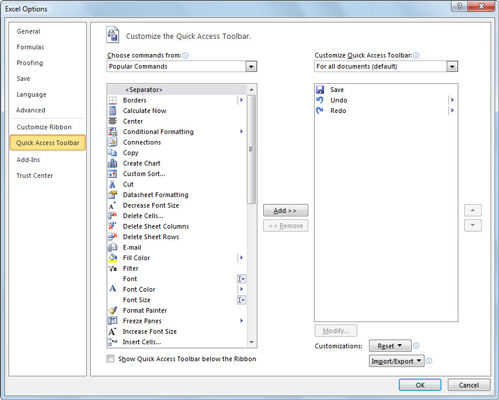
Χρησιμοποιήστε το πλαίσιο διαλόγου Επιλογές του Excel για να προσθέσετε οποιαδήποτε εντολή του Excel 2010 στη γραμμή εργαλείων γρήγορης πρόσβασης.
Επιλέξτε τον τύπο εντολής που θέλετε να προσθέσετε από την αναπτυσσόμενη λίστα Επιλογή εντολών από.
Για παράδειγμα, εάν θέλετε να εμφανίζονται μόνο οι εντολές που δεν εμφανίζονται στην Κορδέλα, επιλέξτε Commands Not in the Ribbon.
Κάντε κλικ στην εντολή που θέλετε να προσθέσετε στη γραμμή εργαλείων γρήγορης πρόσβασης στη λίστα στα αριστερά και κάντε κλικ στο κουμπί Προσθήκη.
Το κουμπί εντολής εμφανίζεται στο κάτω μέρος της λίστας στα δεξιά.
Χρησιμοποιήστε τα κουμπιά Μετακίνηση προς τα επάνω και Μετακίνηση προς τα κάτω για να αναδιατάξετε τα κουμπιά στη γραμμή εργαλείων Γρήγορης πρόσβασης.
Κάντε κλικ στο OK.
Το παράθυρο διαλόγου Επιλογές του Excel κλείνει και το κουμπί εμφανίζεται στη γραμμή εργαλείων Γρήγορης πρόσβασης.
Για να αφαιρέσετε γρήγορα ένα κουμπί από τη γραμμή εργαλείων γρήγορης πρόσβασης, κάντε δεξί κλικ σε αυτό και, στη συνέχεια, επιλέξτε Κατάργηση από τη γραμμή εργαλείων γρήγορης πρόσβασης στο μενού συντομεύσεων. Μπορείτε να επαναφέρετε τη γραμμή εργαλείων γρήγορης πρόσβασης στην αρχική της διαμόρφωση κάνοντας κλικ στο κουμπί Επαναφορά στην καρτέλα Γραμμή εργαλείων γρήγορης πρόσβασης του παραθύρου διαλόγου Επιλογές του Excel.
Στο Excel, είναι κρίσιμο να κατανοήσουμε τη διαφορά μεταξύ αναφορών και πινάκων εργαλείων για την αποτελεσματική ανάλυση και οπτικοποίηση δεδομένων.
Ανακαλύψτε πότε να χρησιμοποιήσετε το OneDrive για επιχειρήσεις και πώς μπορείτε να επωφεληθείτε από τον αποθηκευτικό χώρο των 1 TB.
Ο υπολογισμός του αριθμού ημερών μεταξύ δύο ημερομηνιών είναι κρίσιμος στον επιχειρηματικό κόσμο. Μάθετε πώς να χρησιμοποιείτε τις συναρτήσεις DATEDIF και NETWORKDAYS στο Excel για ακριβείς υπολογισμούς.
Ανακαλύψτε πώς να ανανεώσετε γρήγορα τα δεδομένα του συγκεντρωτικού πίνακα στο Excel με τέσσερις αποτελεσματικές μεθόδους.
Μάθετε πώς μπορείτε να χρησιμοποιήσετε μια μακροεντολή Excel για να αποκρύψετε όλα τα ανενεργά φύλλα εργασίας, βελτιώνοντας την οργάνωση του βιβλίου εργασίας σας.
Ανακαλύψτε τις Ιδιότητες πεδίου MS Access για να μειώσετε τα λάθη κατά την εισαγωγή δεδομένων και να διασφαλίσετε την ακριβή καταχώρηση πληροφοριών.
Ανακαλύψτε πώς να χρησιμοποιήσετε το εργαλείο αυτόματης σύνοψης στο Word 2003 για να συνοψίσετε εγγραφές γρήγορα και αποτελεσματικά.
Η συνάρτηση PROB στο Excel επιτρέπει στους χρήστες να υπολογίζουν πιθανότητες με βάση δεδομένα και πιθανότητες σχέσης, ιδανική για στατιστική ανάλυση.
Ανακαλύψτε τι σημαίνουν τα μηνύματα σφάλματος του Solver στο Excel και πώς να τα επιλύσετε, βελτιστοποιώντας τις εργασίες σας αποτελεσματικά.
Η συνάρτηση FREQUENCY στο Excel μετράει τις τιμές σε έναν πίνακα που εμπίπτουν σε ένα εύρος ή bin. Μάθετε πώς να την χρησιμοποιείτε για την κατανομή συχνότητας.





